Als je een architect bent, een ingenieursstudent,of net als het maken van kleine aanpassingen hier en daar in je huis, moet je bekend zijn met de complexiteit van het opstellen van zelfs een ruwe plattegrond voor een kamer, of gewoon een schatting maken van de afmetingen. Nou, als je een iOS-apparaat hebt, hoef je je nooit meer zorgen te maken over dergelijke zaken, dankzij het echt magische MagicPlan. Deze app genereert automatisch de plattegrondvan een afgesloten ruimte. Wat moet je doen om de app deze magische prestatie te laten uitvoeren, vraag je je af? Je hoeft alleen maar in het midden van de kamer te staan, de camera van het apparaat op elke hoek te richten en dat is het! De app houdt rekening met elke deur, kast of ander meubelstuk en biedt u een verrassend nauwkeurige meting van de kamer.
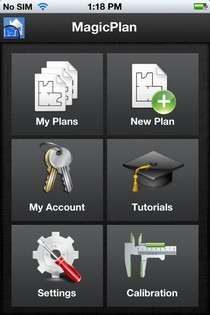
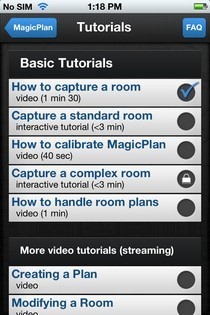
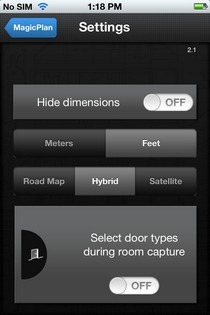
Wanneer u MagicPlan voor de eerste keer start, is er een videozelfstudie die is ontworpen om gebruikers alle basisprincipes van MagicPlan te leren. Afgezien van die korte tutorial, is er een geheel tutorials sectie in de app, omdat MagicPlan zoveel functies biedt dat de meeste gebruikers sommige van die handleidingen nodig hebben. Voordat je begint, ga je naar de instellingen menu van de app vanaf de hoofdpagina en kiesde eenheden die u wilt gebruiken voor uw metingen. MagicPlan zal ook de externe locatie van de kamer op een kaart plotten, en u kunt de weergave van die kaart ook kiezen in het menu Instellingen. Nu je dat allemaal hebt gedaan, ga je terug naar de hoofdpagina en druk je op Nieuw plan starten.
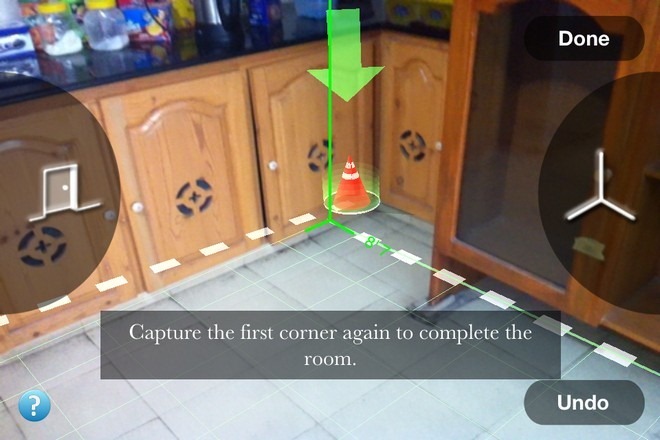
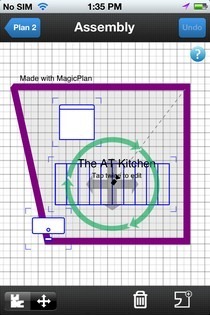
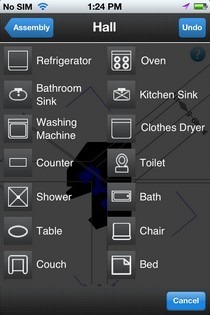
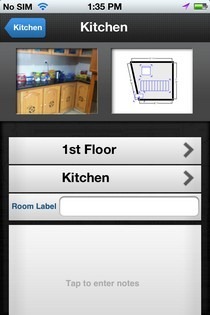
De app geeft u een voorbeeld van de gegenereerde plattegrond en als u het niet leuk vindt, probeert de app het voor u te reconstrueren (klik op de Nee knop). Nadat de plattegrond is gemaakt door MagicPlan, kunt u beginnen met het plaatsen van apparatuur en meubels op het diagram om het zo dicht mogelijk bij de realiteit te brengen. De plattegronden van MagicPlan moeten worden geëxporteerd via e-mail of sociale media, en de app geeft een waarschuwing als je probeert screenshots te maken (hoewel dit de schermafbeeldingen op geen enkele andere manier belemmert).
MagicPlan is een erg handige app, en dat doe je nietbetreur het hebben in uw iDevice. De app is universeel en dus geoptimaliseerd voor zowel iPhone als iPad. Je kunt het gratis pakken door naar de onderstaande link te gaan.
MagicPlan downloaden












Comments